Belgedeki metni ters çevirmek (veya yansıtmak) için, önce metni bir metin kutusuna girmeniz gerekir. Metni ters çevirdikten sonra, ana hatlarını kaldırarak metin kutusu kullanımı görünümünü kaldırabilirsiniz.
-
Ekle > Metin Kutusu'nu seçerek belgenize bir metin kutusu ekledikten sonra metninizi yazın ve biçimlendirin.
Diğer ayrıntılar için bkz. Metin kutusu ekleme, kopyalama veya silme.
-
Kutuya sağ tıklayın ve Şekil Biçimlendir'e tıklayın.
-
Şekil Biçimlendir bölmesinde Efektler'e tıklayın.
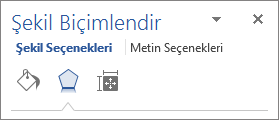
-
3-B Döndürme'nin altında, X Yönünde Döndürme kutusuna 180 yazın.
Notlar:
-
Metin kutunuz bir renkle doldurulursa, Şekil Biçimlendir bölmesinde rengi kaldırabilirsiniz. Şekil Seçenekleri’nin altında Dolgu ve Çizgi sekmesine

-
Metin kutusu ana hattını kaldırmak istiyorsanız, metin kutusuna sağ tıklayın, görüntülenen mini araç çubuğunda Ana Hat'a tıklayın ve Ana Hat Yok'u seçin
-










